
Spisu treści:
- Krok 1: Materiały / Narzędzia
- Krok 2: Wymiary arkusza akrylowego
- Krok 3: Wiercenie
- Krok 4: Montaż komponentów
- Krok 5: Schemat obwodu
- Krok 6: Wykonaj połączenia zgodnie ze schematem obwodu
- Krok 7: Przyklej arkusze akrylowe
- Krok 8: Stosowanie naklejek winylowych
- Krok 9: Testowanie
- Krok 10: Ostrzeżenie: Przeczytaj poniższe punkty przed włączeniem routera
- Krok 11: Zakończono
- Autor John Day [email protected].
- Public 2024-01-30 11:28.
- Ostatnio zmodyfikowany 2025-01-23 15:02.

W tej instrukcji pokażę, jak wykonać kopię zapasową zasilania dla routera / modemu Wifi przy niskich kosztach.
Pomoże to zmniejszyć błędy w Work From Home dzięki nieprzerwanemu połączeniu internetowemu.
Krok 1: Materiały / Narzędzia


Materiały:
- 0,28 cala DC woltomierz cyfrowy LED
- Konwerter doładowania DC na DC z portem Micro USB
- Pleksi / arkusz akrylowy 2mm
- Złącze męskie DC
- Przełącznik suwakowy SPDT
Narzędzia:
- Brzeszczot
- Lutownica
- Pistolet na klej
- Taśma dwustronna
- Narzędzie do ściągania izolacji
- Szczypce do cięcia
- Otwornica
- Wiertarka
Krok 2: Wymiary arkusza akrylowego

Wytnij arkusz akrylowy zgodnie z wymaganymi wymiarami.
Boki 2,7 mm X 3,7 mm - 2 szt
Góra i dół 2,9 mm X 3,7 mm - 2 szt
Boki 2,7 mm X 2,9 mm - 2 szt
Krok 3: Wiercenie



Wywierć niezbędne otwory dla,
- Port USB
- Kabel wyjściowy
- Potencjometr trymera konwertera doładowania
- Przełącznik suwakowy
Krok 4: Montaż komponentów


Przyklej konwerter doładowania i przejdź do arkusza akrylowego
Podłącz również męskie złącze DC do arkusza akrylowego.
Krok 5: Schemat obwodu
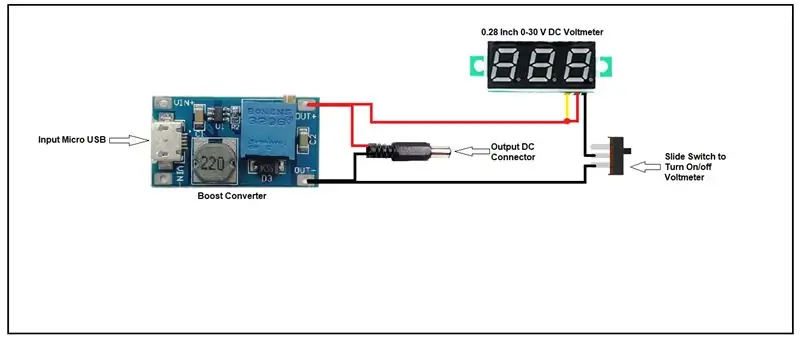
Krok 6: Wykonaj połączenia zgodnie ze schematem obwodu



Krok 7: Przyklej arkusze akrylowe




Krok 8: Stosowanie naklejek winylowych



Krok 9: Testowanie




- Podłącz moduł do power banku za pomocą kabla USB.
- Sprawdź napięcie i prąd znamionowy adaptera routera.
- Sprawdź zaciski wyjściowe adaptera routera za pomocą multimetru i upewnij się, że moduł ma te same zaciski.
- Dostosuj napięcie modułu do napięcia zasilacza.
- Teraz podłącz moduł do routera i ciesz się.
- Wyłącz wyświetlacz za pomocą przełącznika, aby zaoszczędzić trochę energii.
Krok 10: Ostrzeżenie: Przeczytaj poniższe punkty przed włączeniem routera
- Sprawdź napięcie i prąd znamionowy adaptera routera i upewnij się, że dostosowałeś napięcie konwertera przed podłączeniem do routera.
- Jeśli moc routera jest większa niż 15 W, upewnij się, że używasz Power Bank z obsługą szybkiego ładowania, a także konwertera Boost o wyższym prądzie znamionowym. (Przykład: Moc znamionowa mojego routera: 9 V x 0,68 A = 6 W mocy)
- Upewnij się, że biegunowość złącza DC jest włączona przed włączeniem routera.
Wypróbuj wszystko na własne ryzyko, nie ponosimy odpowiedzialności za jakiekolwiek uszkodzenia lub straty.
Krok 11: Zakończono

To wszystko Teraz ciesz się nieprzerwanym połączeniem internetowym w swoim domu…
Proszę o komentowanie, polubienie i udostępnienie również jeśli masz jakieś pytania, daj mi znać w sekcji komentarzy…
Więcej filmów znajdziesz na moim kanale YouTube
www.youtube.com/channel/UCy7KKu5hVrFcyWw32…
Instagram:
Twitter:
Zalecana:
Steam Punk Twój UPS, aby uzyskać godziny bezawaryjnej pracy routera Wi-Fi: 4 kroki (ze zdjęciami)

Steam Punk swój UPS, aby uzyskać godziny bezawaryjnej pracy routera Wi-Fi: Jest coś fundamentalnie nieprzyjemnego w tym, że zasilacz UPS przekształca moc akumulatora 12 V DC na zasilanie 220 V AC, aby transformatory obsługujące router i światłowodowe ONT mogły go z powrotem przekształcić w 12V DC! Grasz także przeciwko [zazwyczaj
UPS dla routera WiFi V4: 6 kroków (ze zdjęciami)

UPS do routera Wi-Fi V4: Cześć Wszystkim, Przy zwiększonej pracy w domu wszyscy chcemy pracować nieprzerwanie, awarie zasilania są bardzo powszechne w Indiach. Wiele mieszkań ma zainstalowane zapasowe generatory, które uruchamiają się w ciągu kilku sekund od awarii zasilania. awaria zasilania dotyczy f
DIY UPS dla routera WiFi: 4 kroki (ze zdjęciami)

DIY UPS dla routera Wi-Fi: Na całym świecie jest już około 50 miliardów urządzeń podłączonych do Internetu. Dlatego łączność z Internetem jest podstawą tego szybko rozwijającego się świata. Wszystko, od rynku finansowego po telemedycynę, zależy od Internetu. Młodszy gen
Jak zrobić antenę YAGI dla routera 4G: 8 kroków

Jak zrobić antenę YAGI dla routera 4G: Ci, którzy przeczytali moją poprzednią instrukcję, mogą pamiętać, że zrobiłem antenę Yagi przed wykonaniem anteny biquad i nie powiodła się. Ponieważ nie uziemiłem zewnętrznego przewodu kabla koncentrycznego do wysięgnika. To może być problem. Większość sygnałów
Automatyczny przełącznik czasowy dla routera: 4 kroki

Automatyczny przełącznik czasowy dla routera: kładliśmy się spać każdej nocy, a router ciężko pracował każdego dnia bez przerwy. Ciężko jest codziennie wyłączać zasilanie, więc robię to, ponieważ próbowałem znaleźć sposób, aby automatycznie odpoczywał. Dziękujemy za udostępnienie www.aipcba.com
